スライドマスターの配色を変更するには
スライド、配布資料、ノートのマスターを変更する
最終更新日時:2023/04/03 17:17:48
複数のスライドマスターが含まれたプレゼンテーションにおいて、片方のスライドマスターの配色を変更するには、[スライドマスター]タブの[背景]グループの[配色]一覧から選択します。
はじめに
標準のプレゼンテーション表示画面での配色の変更は、[デザイン]タブの[バリエーション]の▼をクリックして、[配色]一覧より選択できます。ただし、これは現在のプレゼンテーションに適用されたスライドマスターでの操作になります。
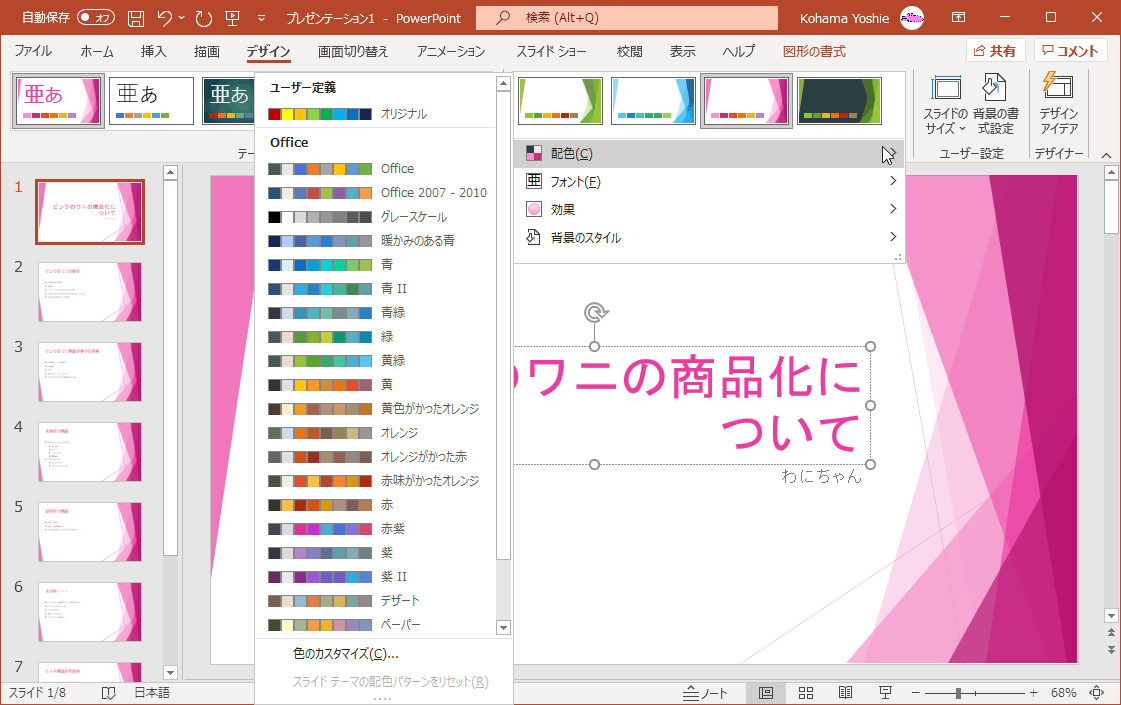
複数のスライドマスターが含まれたプレゼンテーションにおいて、もう片方のスライドマスターの配色を変更するには、スライドマスター表示画面で行えます。
スライドマスターを表示する
- [表示]タブを開き、[マスター表示]グループから[スライドマスター]ボタンをクリックします。
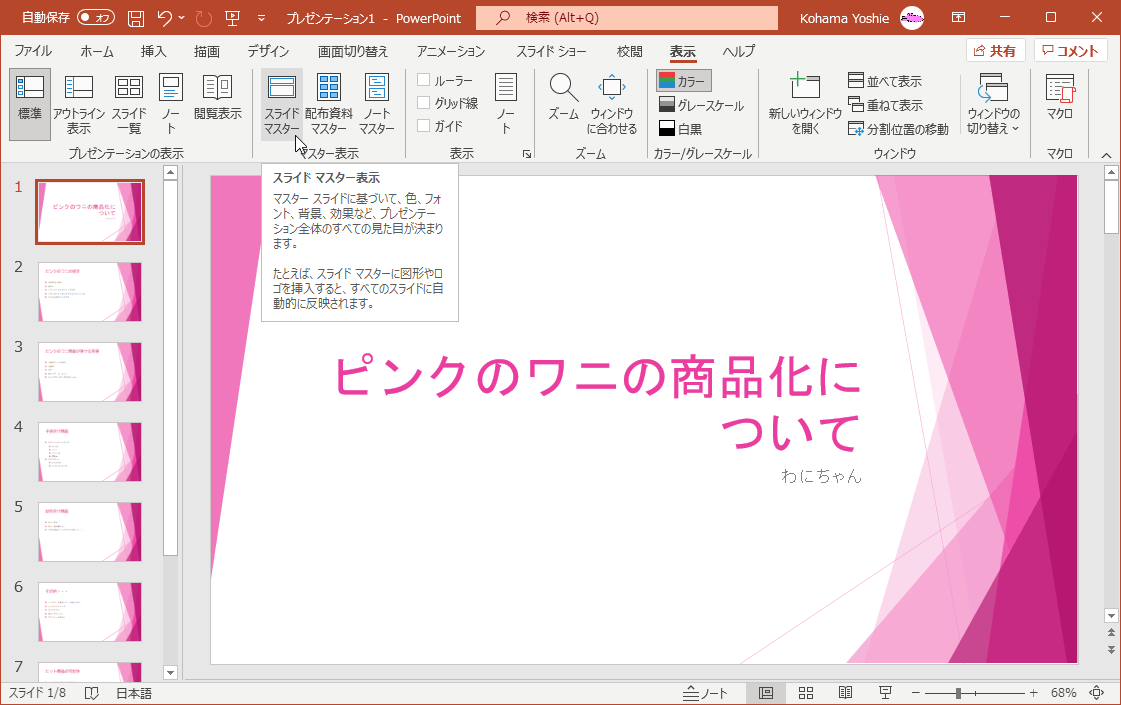
- スライドマスターが表示されました。
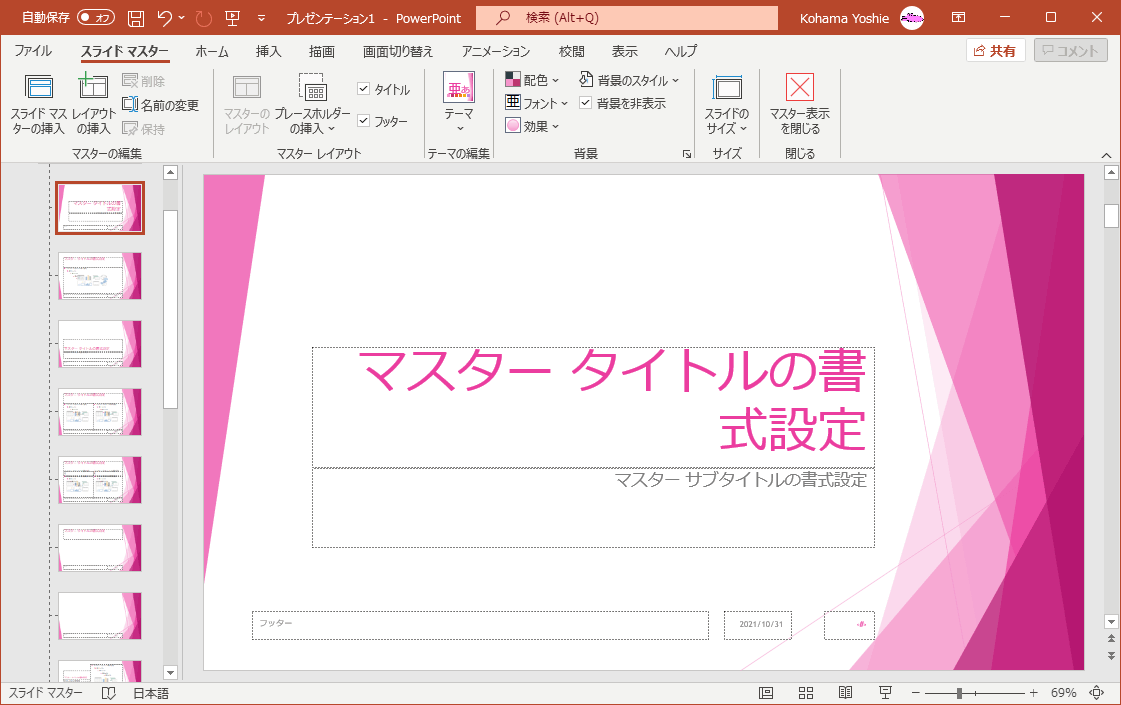
配色を変更する
- 変更したいスライドマスターを選択し、[スライドマスター]タブの[背景]グループの[配色]をクリックします。
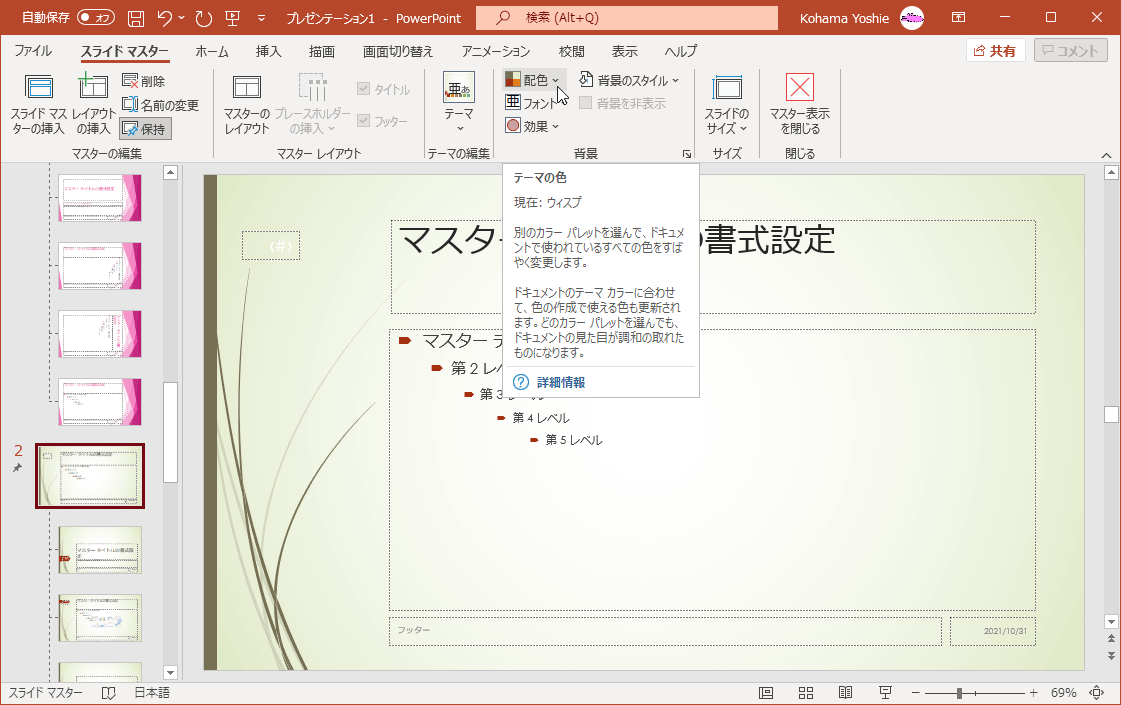
- 一覧から変更したい配色を選択します。
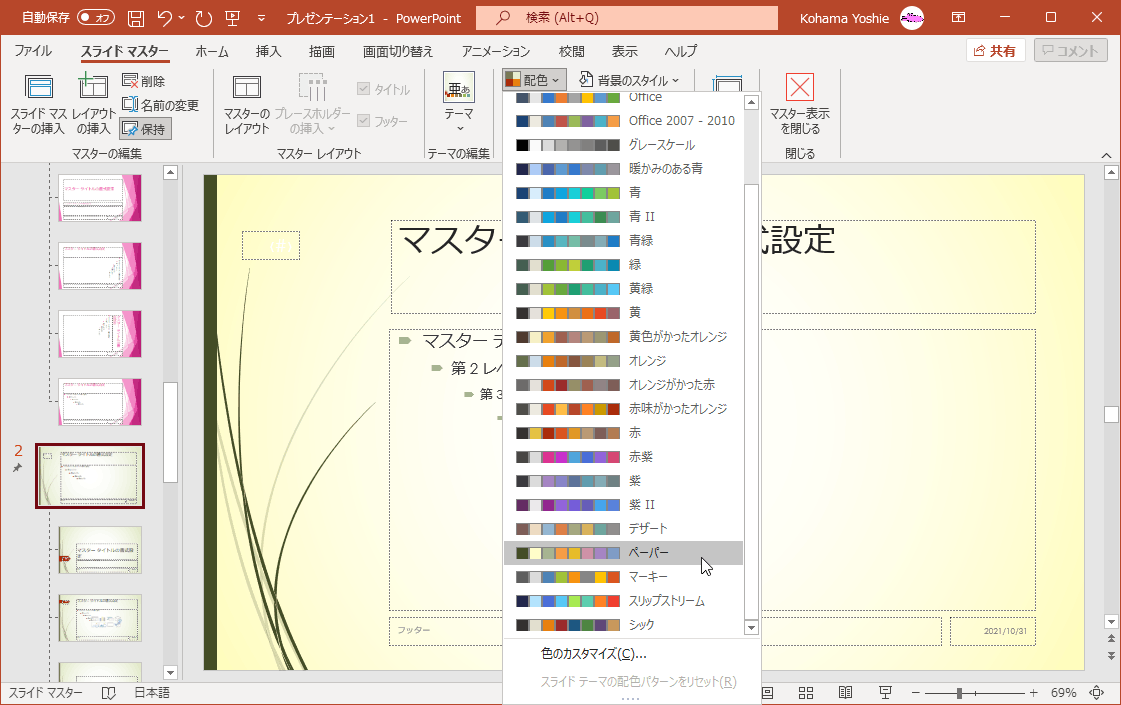
- テーマの背景が変更されました。
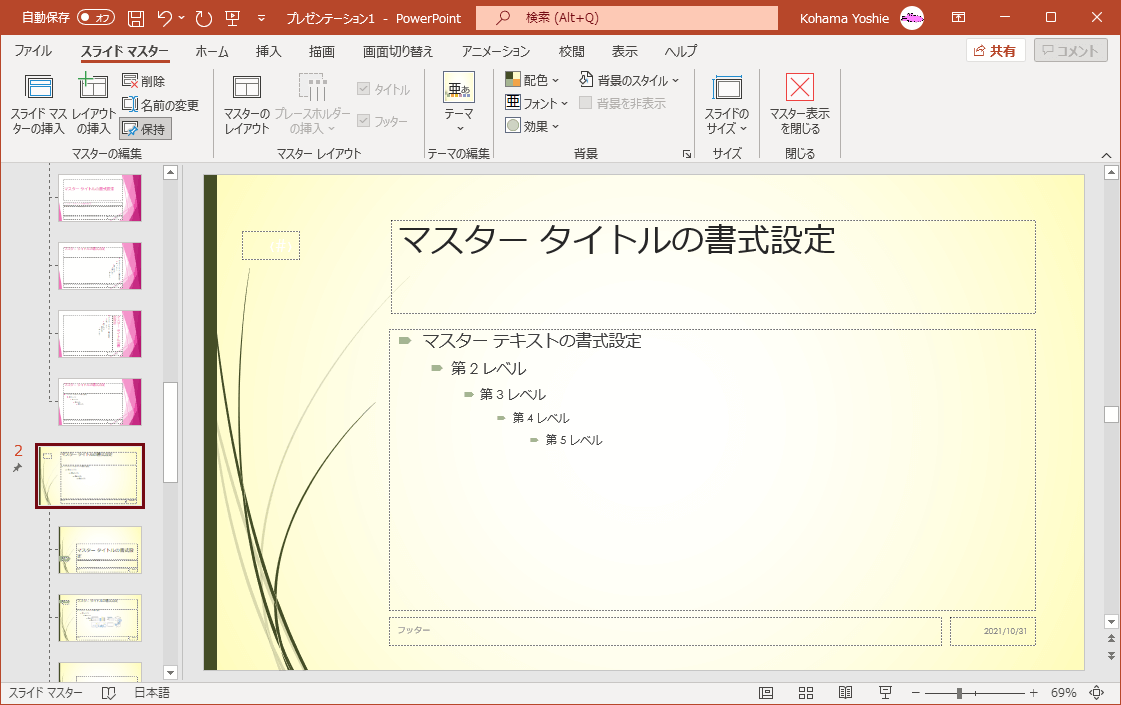
スポンサーリンク
INDEX
コメント
※技術的な質問は、Microsoftコミュニティで聞いてください!

